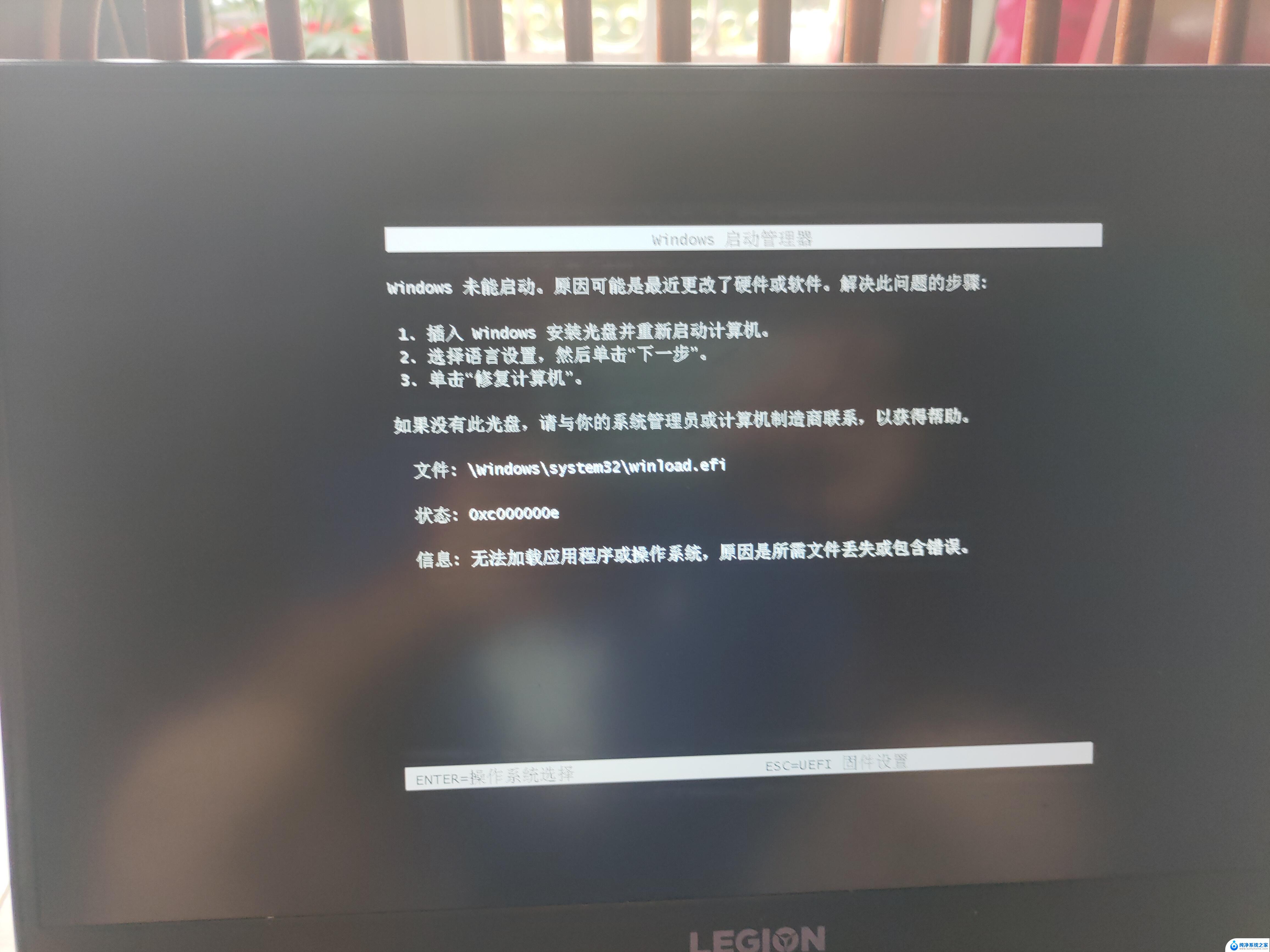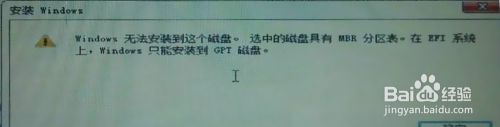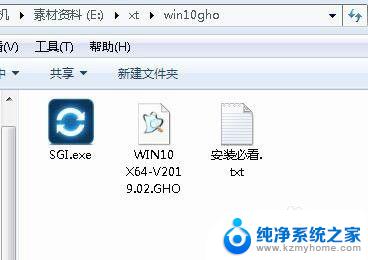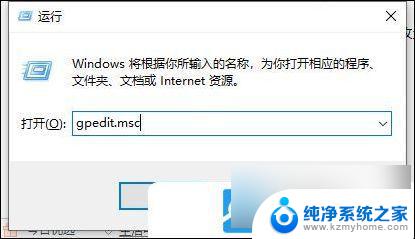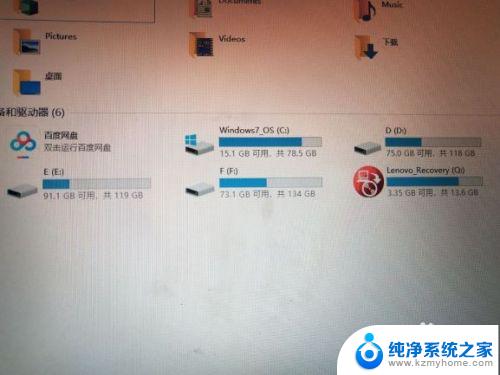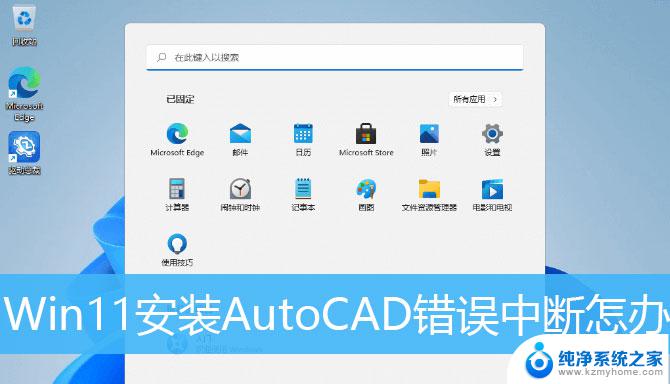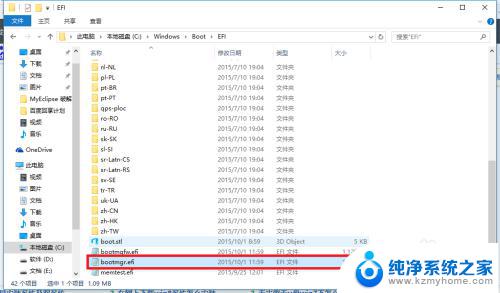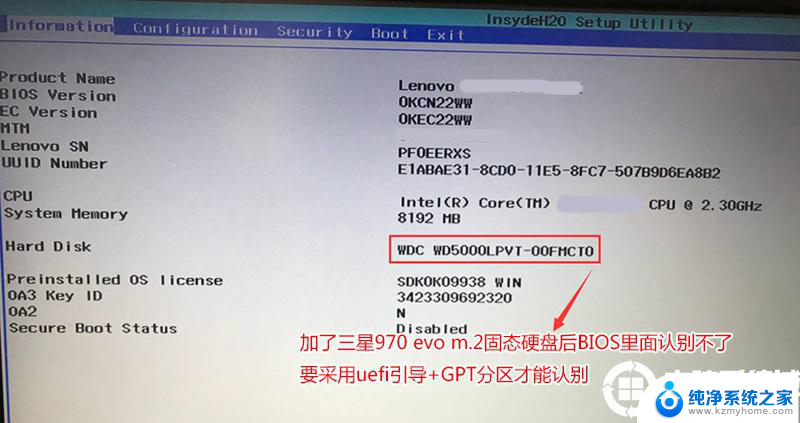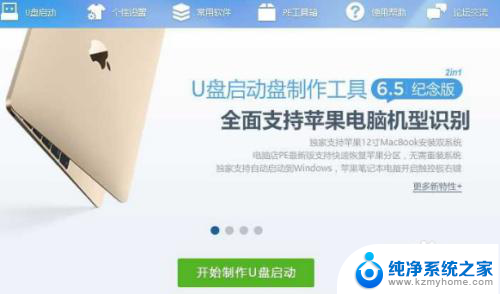联想电脑怎么安装win10系统 联想笔记本安装win10系统失败解决方法
联想电脑怎么安装win10系统,随着Windows 10操作系统的发布,许多联想电脑用户都希望将其安装在自己的设备上,以体验新的功能和性能,有些用户在安装过程中遇到了一些问题,导致安装失败。对于这些用户来说,不必担心因为在本文中,我们将介绍一些解决联想笔记本安装Windows 10系统失败的方法。无论是由于硬件兼容性问题还是其他原因,我们都将提供一些实用的解决方案,帮助您成功安装Windows 10系统,并享受到它带来的一系列好处。
具体方法:
1.将准备好的win10系统镜像文件放入到大番薯启动u盘中,接着把u盘插入笔记本的usb插口。
随后重启笔记本,在屏幕出现开机画面时按下联想笔记本的启动快捷键(联想笔记本启动快捷键为F12)

2.选择u盘启动后进入大番薯主菜单界面,
然后选择“【03】运行大番薯Win8PEx86精简版(防蓝屏)”
按回车键进入win8PE系统。
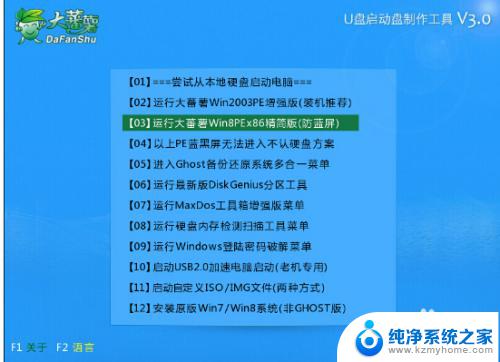
3.双击打开大番薯PE一键装机工具,在弹出的工具窗口中会自动搜索当前笔记本中的所有系统镜像文件。
展开下拉菜单,找到准备好的win10系统镜像文件,然后工具会自动加载win10系统镜像文件包,
点击选择c盘为系统安装盘,点击“确定”按钮。

4.操作完成后会弹出一个信息提示窗口,点击“确定”按钮
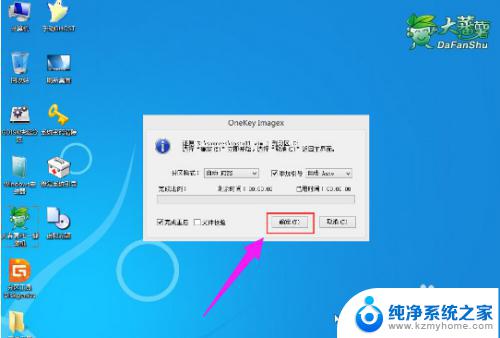
5.无需进行任何的操作,只需耐心等待系统自动安装完成后,重启电脑直至进入电脑桌面

6.就是win10安装完之后的桌面

这就是联想电脑安装Win10系统的全部内容,如果您遇到这种情况,可以按照小编的方法进行解决,希望这些内容能够帮助到您。